Teilaufgaben sind eine beliebte Projektmanagement- und Helpdesk-Funktion in OneDesk. Unteraufgaben eignen sich hervorragend, um komplizierte Aufgaben in kleinere aufzuteilen. Ein herausragender Aspekt von Unteraufgaben in OneDesk ist die Tatsache, dass Unteraufgaben Aufgaben mit vollem Funktionsumfang sind. In vielen anderen Projektmanagementanwendungen sind Teilaufgaben „schwache“ Aufgaben mit eingeschränkten Funktionen. Mit OneDesk haben Teilaufgaben die gleichen leistungsstarken Funktionen wie eine normale Aufgabe. Beispielsweise können Aufgaben und Unteraufgaben verschiedenen Personen zugewiesen werden, geplante Zeitpläne haben, Lebenszyklusstatus haben oder in separaten Ordnern untergebracht werden.
Rollup bezieht sich auf die Berechnung des Fertigstellungsprozentsatzes oder -zustands einer übergeordneten Aufgabe auf der Grundlage der Fertigstellung oder des Zustands ihrer Unteraufgaben. Bei der Arbeit mit Unteraufgaben möchten viele Unternehmen, dass die übergeordneten Aufgaben automatisch den Fertigstellungsgrad und/oder Status ihrer Unteraufgaben widerspiegeln. Für andere Unternehmen ist dies möglicherweise nicht ideal. Daher kann in OneDesk das Unteraufgaben-Rollup als Verwaltungsoption gewählt werden.
Hinweis: Eine Hauptaufgabe wird als übergeordnete Aufgabe bezeichnet, während ihre Unteraufgabe als untergeordnete Aufgabe bezeichnet wird. Diese werden manchmal auch als Vorgänger- und Nachfolgerbeziehung bezeichnet.
Standard für neue Konten & bestehende Konten:
Bei neuen Konten wird der Prozentsatz der abgeschlossenen Teilaufgaben auf die Eltern übertragen. Und der übergeordnete Status wird aus dem Status der Unteraufgaben berechnet. (Weitere Informationen zu diesen Einstellungen finden Sie weiter unten).
Für vorhandene Konten sind die Rollup-Einstellungen nicht aktiviert. Möglicherweise haben Sie bereits eine Unteraufgaben-Rollup durch Workflow-Automatisierungen eingerichtet. Sie können immer noch die Workflow-Automatisierung verwenden, um Rollups durchzuführen, aber wenn Sie es vorziehen, können Sie zuerst die Automatisierungen deaktivieren und stattdessen das Unteraufgaben-Rollup in Ihren Unternehmenseinstellungen aktivieren und konfigurieren.
Über die Rollup-Optionen
Um Ihre Unteraufgaben-Rollup-Einstellungen zu konfigurieren, gehen Sie zu Weitere Anwendungen → Verwaltung → Unternehmenseinstellungen.
Prozent abgeschlossene Berechnungen
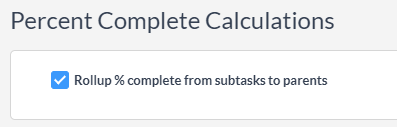
Die erste Konfiguration besteht darin, Rollup % abgeschlossen von Unteraufgaben zu übergeordneten Aufgaben zu setzen. Dies kann entweder ein- oder ausgeschaltet werden.
- Das Rollup von % abgeschlossen von Unteraufgaben zu übergeordneten Aufgaben berechnet den abgeschlossenen Prozentsatz der übergeordneten Aufgabe basierend auf den durchschnittlichen Prozentsätzen ihrer Unteraufgabe(n).

Hinweis: Diese Einstellungen wirken sich nicht auf die Rollups auf Ordner aus (berechnet aus der Summe aller Aufgaben und Teilaufgaben im Ordner).
Noch ein Hinweis: Die Berechnungen für den abgeschlossenen Prozentsatz interagieren mit den Statusberechnungsoptionen. Ich werde jeden Fall unten erläutern. Denken Sie jedoch daran, dass Sie dieses Kontrollkästchen deaktivieren sollten, wenn Sie nicht möchten, dass der % abgeschlossen der Unteraufgabe die übergeordnete Aufgabe ändert.

Statuszustandsberechnungen:
“Statusstatus nicht automatisch berechnen”
- Der Status/Zustand des Lebenszyklus einer Aufgabe oder Unteraufgabe wird nicht automatisch basierend auf ihrem abgeschlossenen Prozentsatz geändert (es sei denn, Workflow-Automatisierungen sind dafür aktiviert). Mit anderen Worten, das Ändern des Prozentsatzes der Fertigstellung ändert den Status nicht und wird stattdessen manuell durchgeführt.
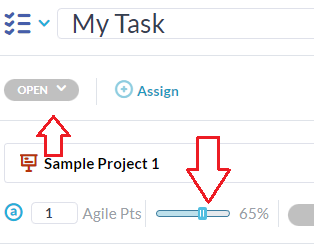
“Status aus eigenem %complete berechnen”
- Der Status der Aufgabe oder Unteraufgabe wird basierend auf dem Prozentsatz UND unabhängig von ihrem übergeordneten oder untergeordneten Element geändert.
- Das heißt , wenn Sie den Prozentsatz von 0 % nach oben ändern, wird eine Aufgabe/Unteraufgabe in den Status „In Bearbeitung“ versetzt. Wenn Sie die Aufgabe/Unteraufgabe auf 0 % zurücksetzen, wird der Status der Aufgabe/Unteraufgabe auf „Nicht gestartet“ gesetzt. Wenn Sie die Aufgabe/Unteraufgabe auf 100 % setzen, wird der Status auf „Fertig“ gesetzt. In allen Fällen ändern die prozentualen Änderungen nicht den Status der zugehörigen übergeordneten oder untergeordneten Aufgabe.
- Hinweis: Wenn das Kontrollkästchen “Rollup % abgeschlossen (siehe oben) aktiviert ist, spiegelt der Prozentsatz der Fertigstellung des übergeordneten Elements die Unteraufgaben wider, aber der Aufgabenstatus ändert sich nicht. Wenn Sie nicht möchten, dass die Unteraufgabe die übergeordnete Aufgabe ändert, deaktivieren Sie dieses Kontrollkästchen und wählen Sie diese Statuszustandsberechnung aus.

Berechnen Sie den übergeordneten Statusstatus aus dem Prozentsatz abgeschlossener Unteraufgaben
- Wenn Sie den Fertigstellungsgrad einer Unteraufgabe ändern, ändert sich ihr eigener Fertigstellungsgrad und der Prozentsatz der Hauptaufgabe. Der Status der Hauptaufgabe wird auch basierend auf dem Prozentsatz der Unteraufgaben geändert. Der eigene Zustand der Teilaufgabe wird nicht automatisch geändert.
- Das heißt , wenn Sie eine Unteraufgabe auf über 0 % und unter 100 % setzen, ändert sich der Fertigstellungsgrad sowohl für die untergeordnete als auch für die übergeordnete Aufgabe UND der Status der übergeordneten Aufgabe wird automatisch auf „In Bearbeitung“ gesetzt, aber der Status der untergeordneten Aufgabe wird nicht geändert. Wenn Sie eine Unteraufgabe auf 100 % setzen, wird der Status der Hauptaufgabe auf “Fertig” und 100 % gesetzt. Während die Teilaufgabe auf 100 % gesetzt wird, wird ihr eigener Statuszustand nicht geändert.
- Im Fall von mehreren Unteraufgaben wird die Hauptaufgabe in den Status „In Bearbeitung“ versetzt, wenn der Prozentsatz einer Unteraufgabe über 0 % liegt. Wenn alle Teilaufgaben mit 100 % markiert sind, wird die Hauptaufgabe auf den Status „Erledigt“ gesetzt.

Berechnen Sie den übergeordneten Statusstatus aus dem Statusstatus der Unteraufgaben
- Der Fertigstellungsgrad von Teilaufgaben und Aufgaben wird unabhängig voneinander geändert. Der Zustand der Hauptaufgabe entspricht dem ihrer Unteraufgabe.
- Bei mehreren Unteraufgaben: Wenn welche als in Bearbeitung markiert sind, wird die Hauptaufgabe auf in Bearbeitung gesetzt. Wenn alle als „Fertig“ markiert sind, wird die Hauptaufgabe als „Fertig“ markiert.
- ( Hinweis : Wenn das Kästchen “Rollup % abgeschlossen (siehe oben) aktiviert ist, wird der Abschlussprozentsatz des übergeordneten Elements von seinen untergeordneten Elementen geändert. Wenn Sie nicht möchten, dass der Abschlussprozentsatz der Unteraufgabe die Hauptaufgabe verändert, müssen Sie dieses Kontrollkästchen deaktivieren).
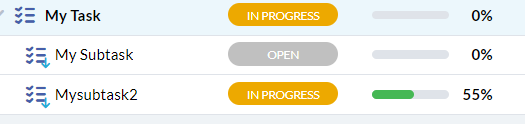
Hinweis: Wenn OneDesk einen Statusstatus für Sie festlegt, wählt es den ersten „Lebenszyklusstatus“ unter diesem Status aus. Um dies zu ändern, können Sie Ihre Lebenszyklusstatus neu ordnen.
Weitere Informationen zum Artikellebenszyklusstatus finden Sie in verwandten Artikeln.
Unteraufgaben-Baumansicht
Wie bereits erwähnt, sind Unteraufgaben in OneDesk voll funktionsfähige Elemente, die abgetrennt, unabhängig verschoben und einen vollständigen Lebenszyklus durchlaufen können. Das bedeutet, dass sich Teilaufgaben in der Ordnerstrukturansicht möglicherweise nicht unter ihrem übergeordneten Element befinden.
Die Ansicht „Unteraufgabenstruktur“ gruppiert Unteraufgaben unter ihren übergeordneten Aufgaben, unabhängig davon, wo sie sich in Ihrer Ordnerhierarchie befinden.
Die Unteraufgaben-Baumansicht befindet sich auf der linken Seite in Ihren Systemansichten mit den Anwendungen für Tickets und Aufgaben.
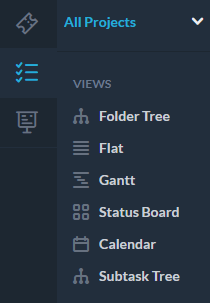
Aktivieren Sie die Baumansicht der Unteraufgaben:
Die Unteraufgabenstruktur ist eine Systemansicht, die für vorhandene Konten standardmäßig deaktiviert ist. Sie können es anzeigen, indem Sie das Feld ” Ansichten verwalten ” links in Ihrer Ticket- oder Aufgabenanwendung öffnen und aktivieren.
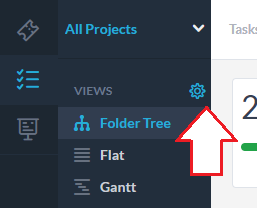
Details der Subtask-Baumansicht:
- Der Subtasks-Baum kann sogar Subtasks anzeigen, die sich in verschiedenen Projekten befinden (obwohl dies nicht empfohlen wird), solange Sie Zugriff auf dieses Projekt haben.
- Die Unteraufgabenstruktur folgt Ihrer aktuellen Auswahl auf Projektebene (wie jede Ansicht). Wenn sich Unteraufgaben jedoch in Projekten außerhalb der aktuellen Auswahl befinden (wiederum keine empfohlene Vorgehensweise), werden wir sie in dieser Ansicht in einem grauen Zustand anzeigen. Dazu müssen Sie Zugriff auf das Projekt haben, in dem es sich befindet.
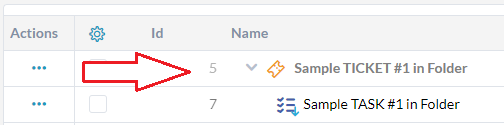
- Wenn sich eine Teilaufgabe in einem archivierten Projekt befindet, wird sie nicht im Baum angezeigt, wenn „ Archivierte Projekte anzeigen“ deaktiviert ist. Sie werden es jedoch weiterhin im Detailbereich des übergeordneten Elements sehen.
Die Gruppierung nach übergeordneter/untergeordneter Aufgabe ist eine Gruppierungsoption, sodass Sie mit dieser Gruppierung Ihre eigenen benutzerdefinierten Ansichten erstellen können.
